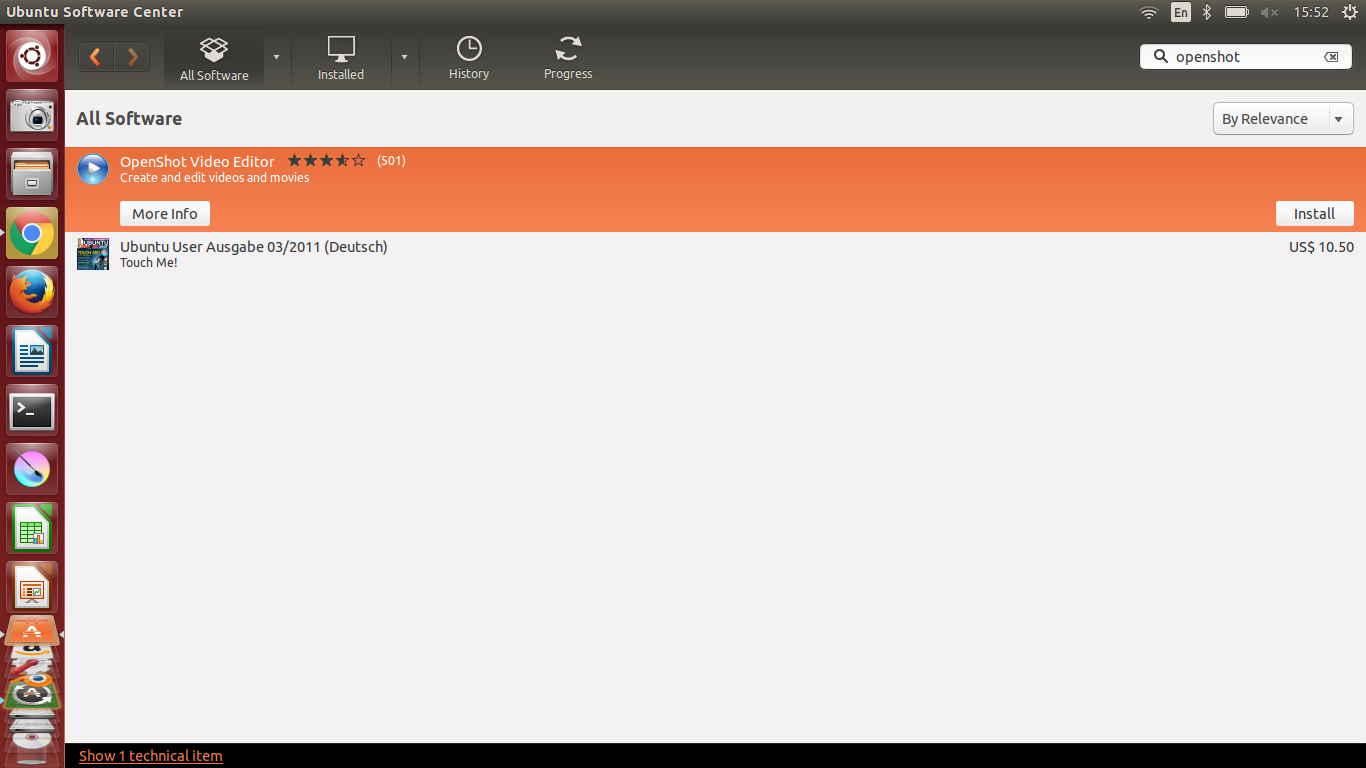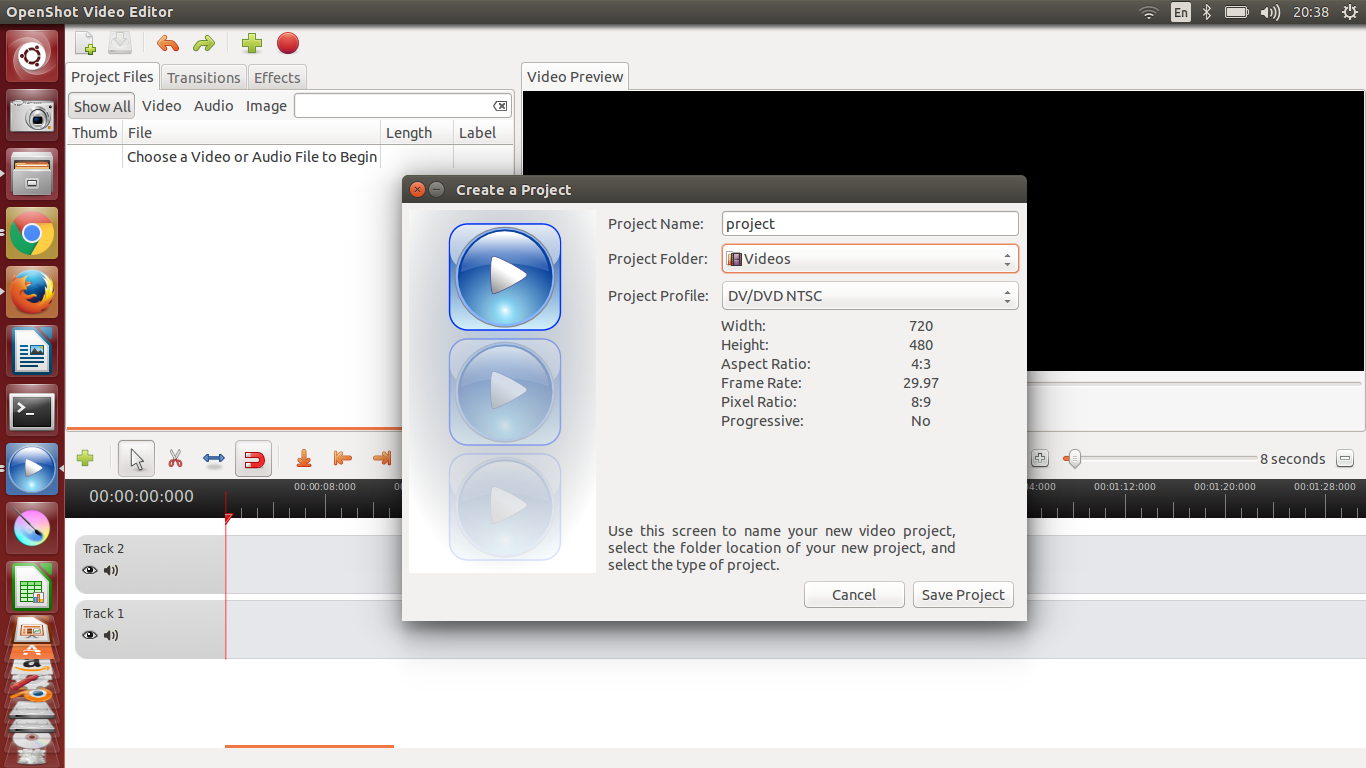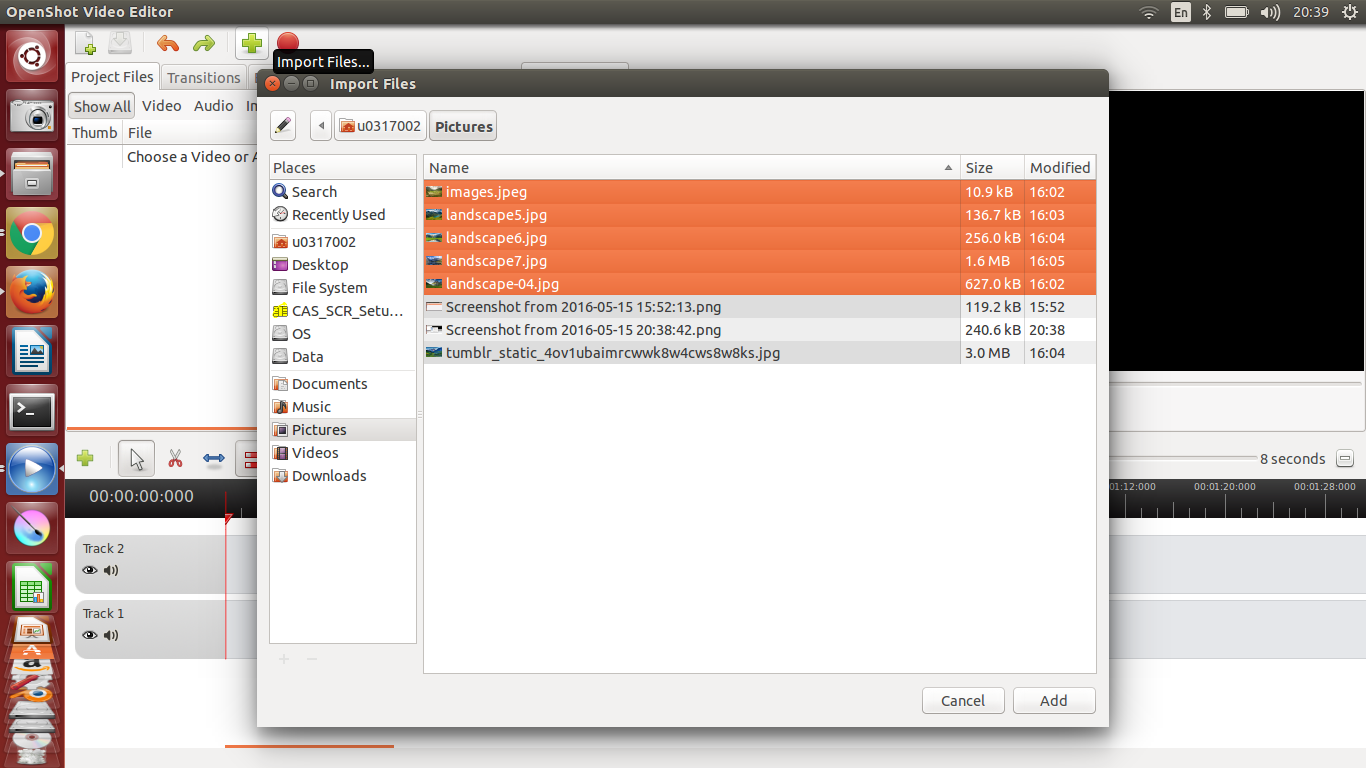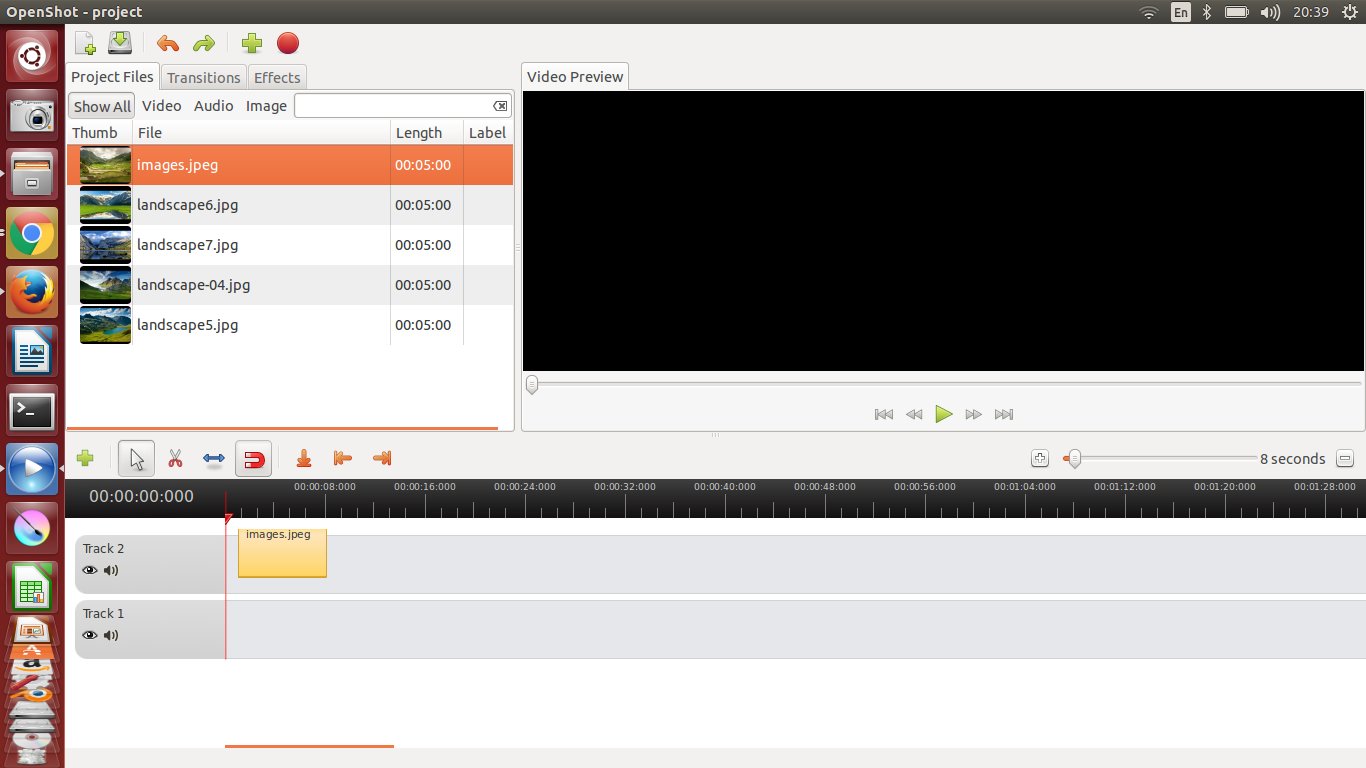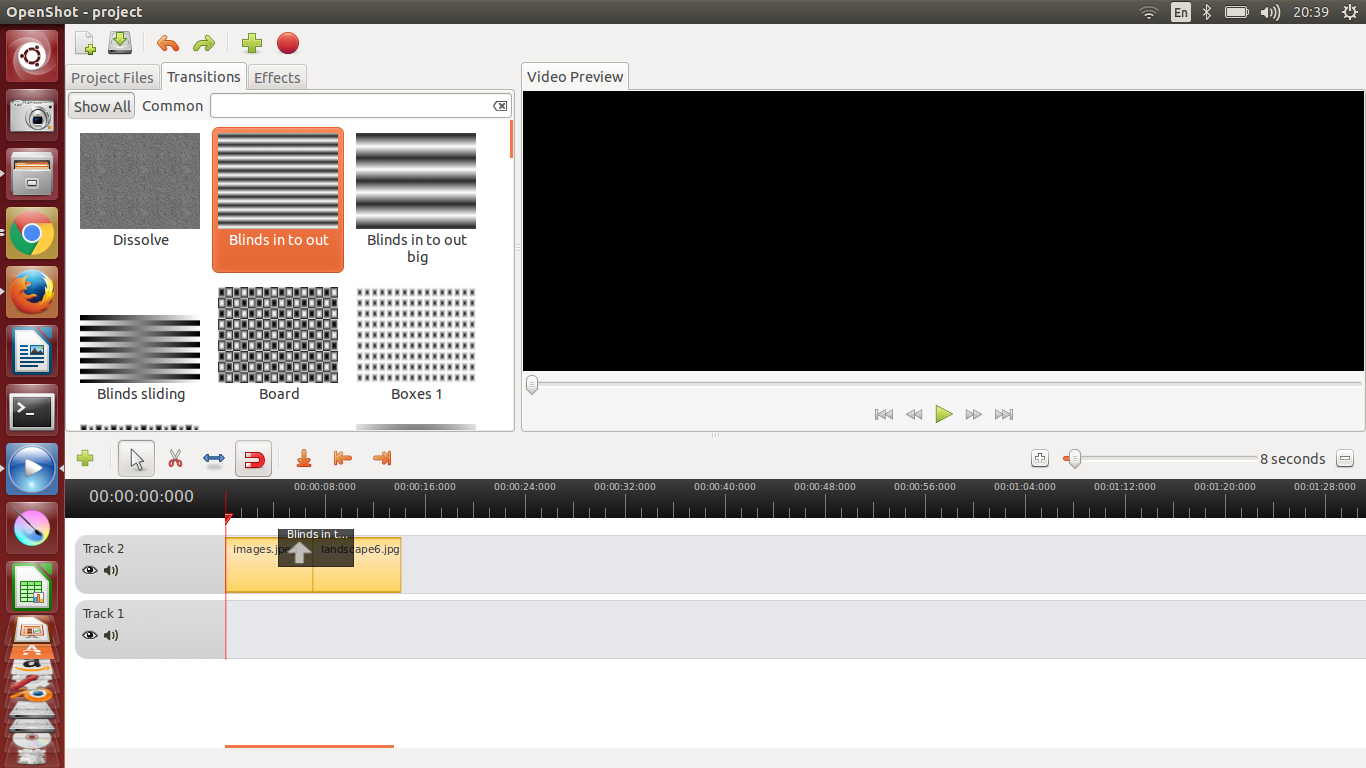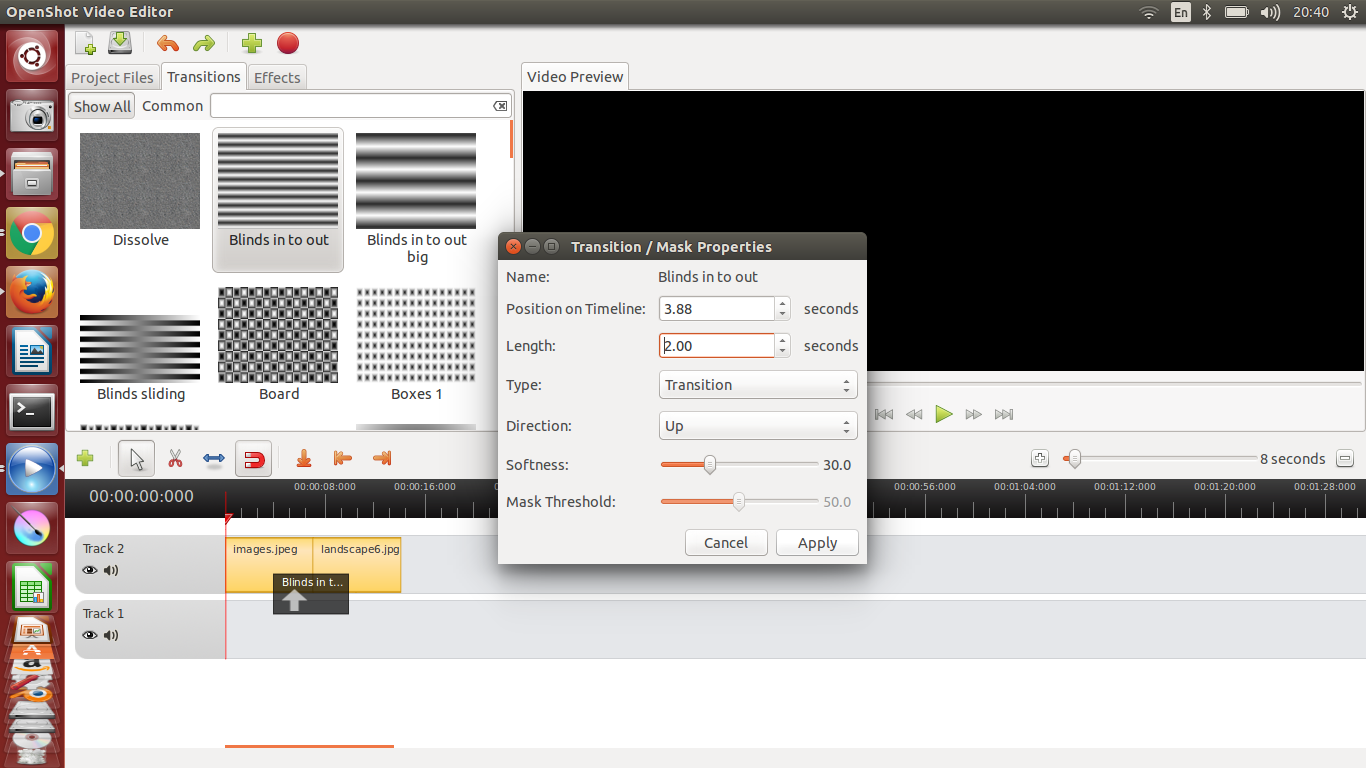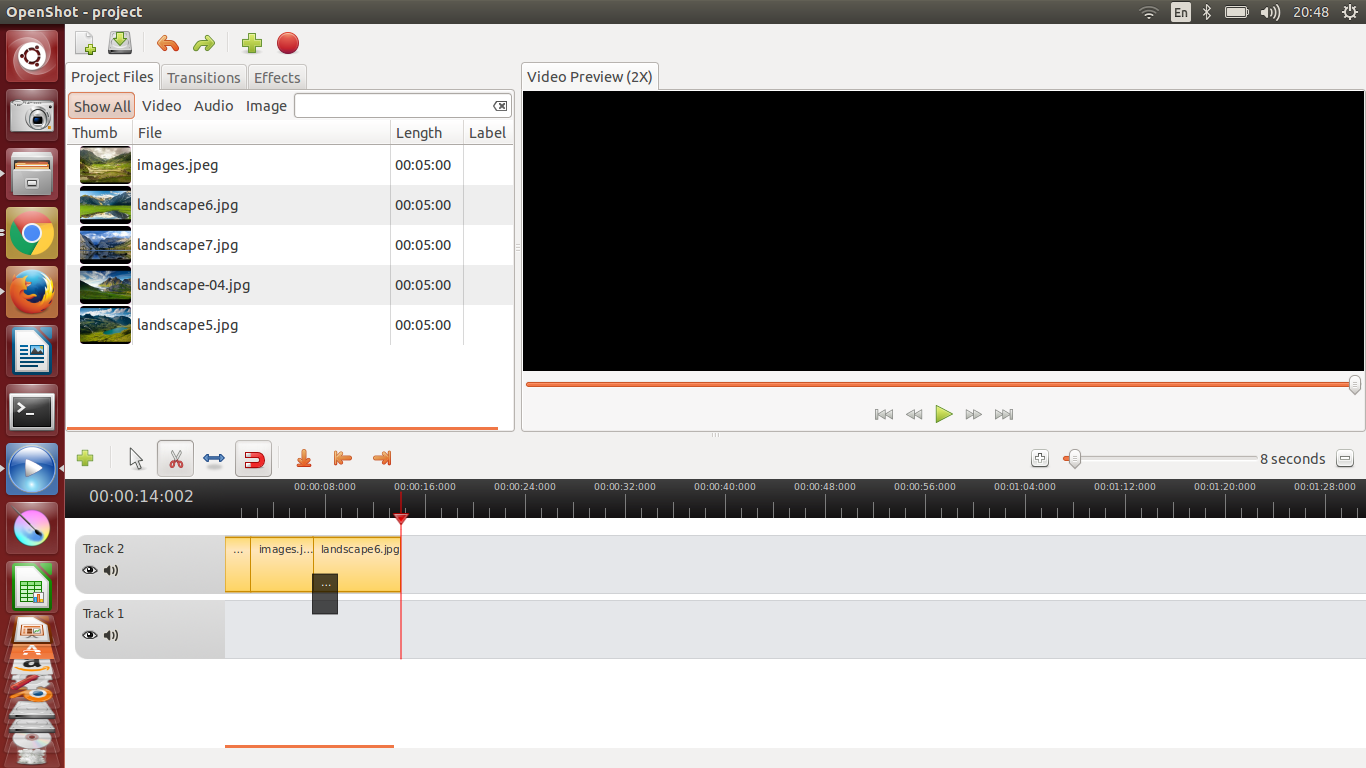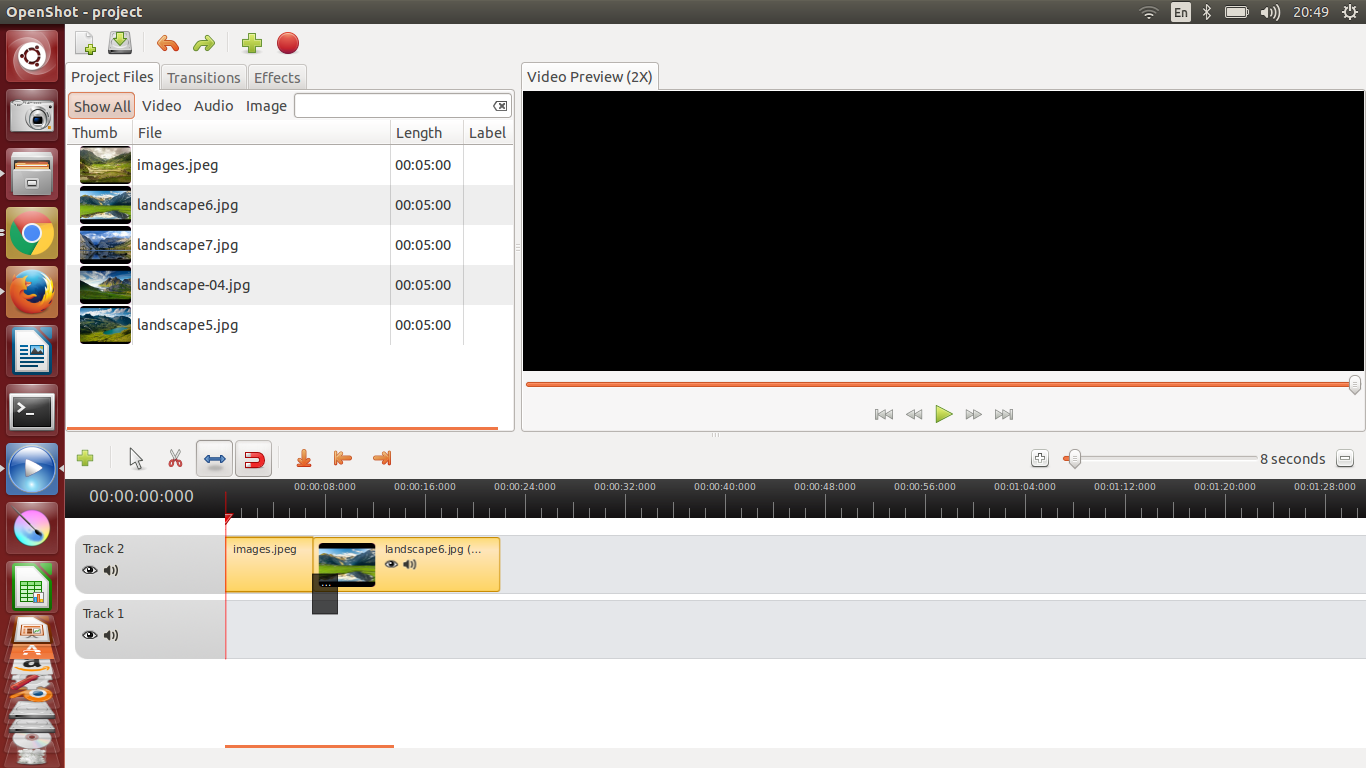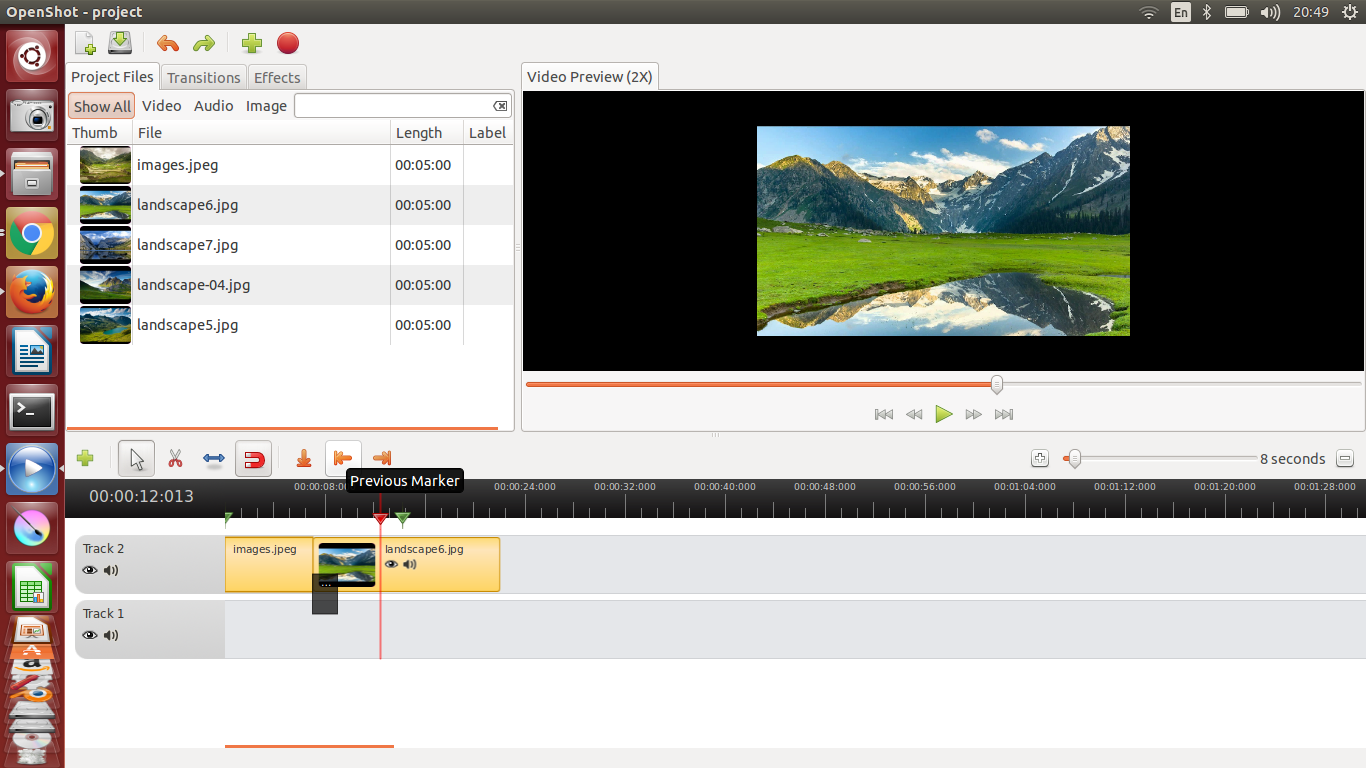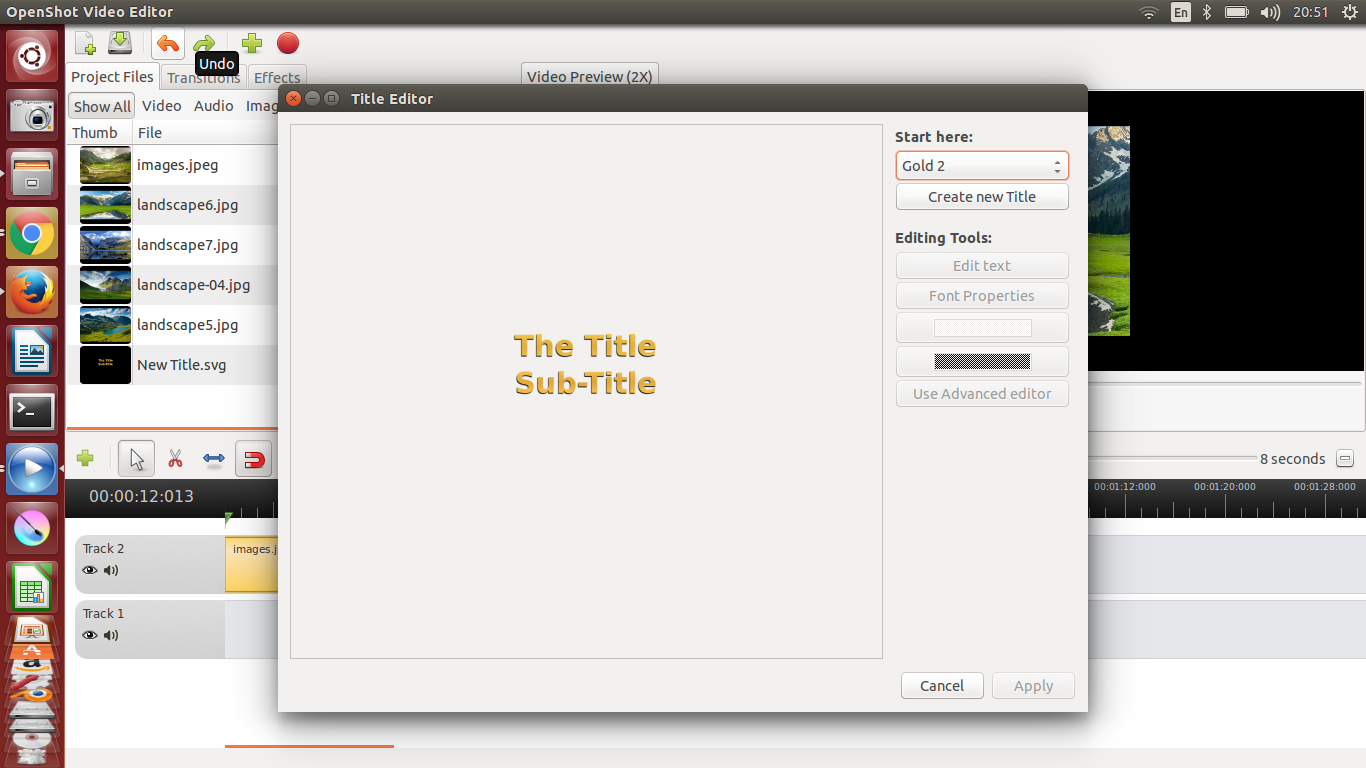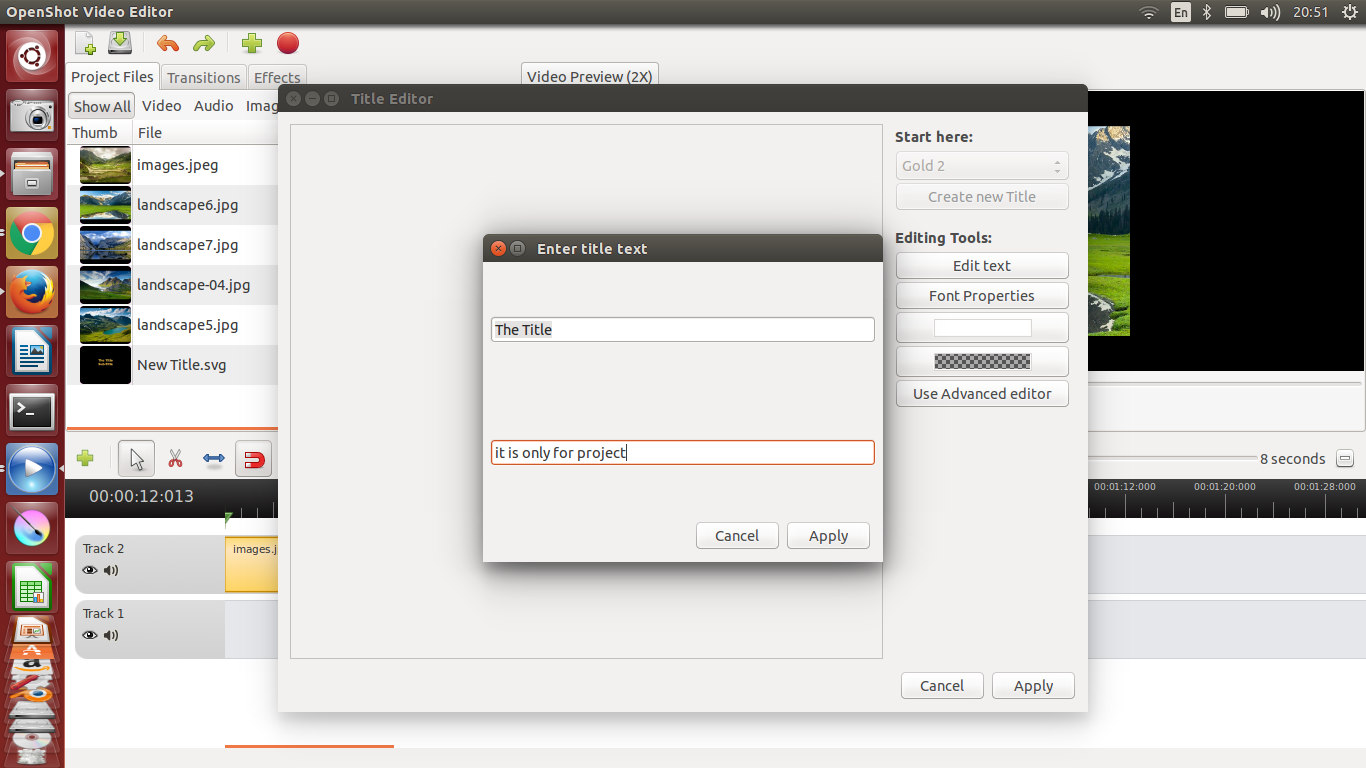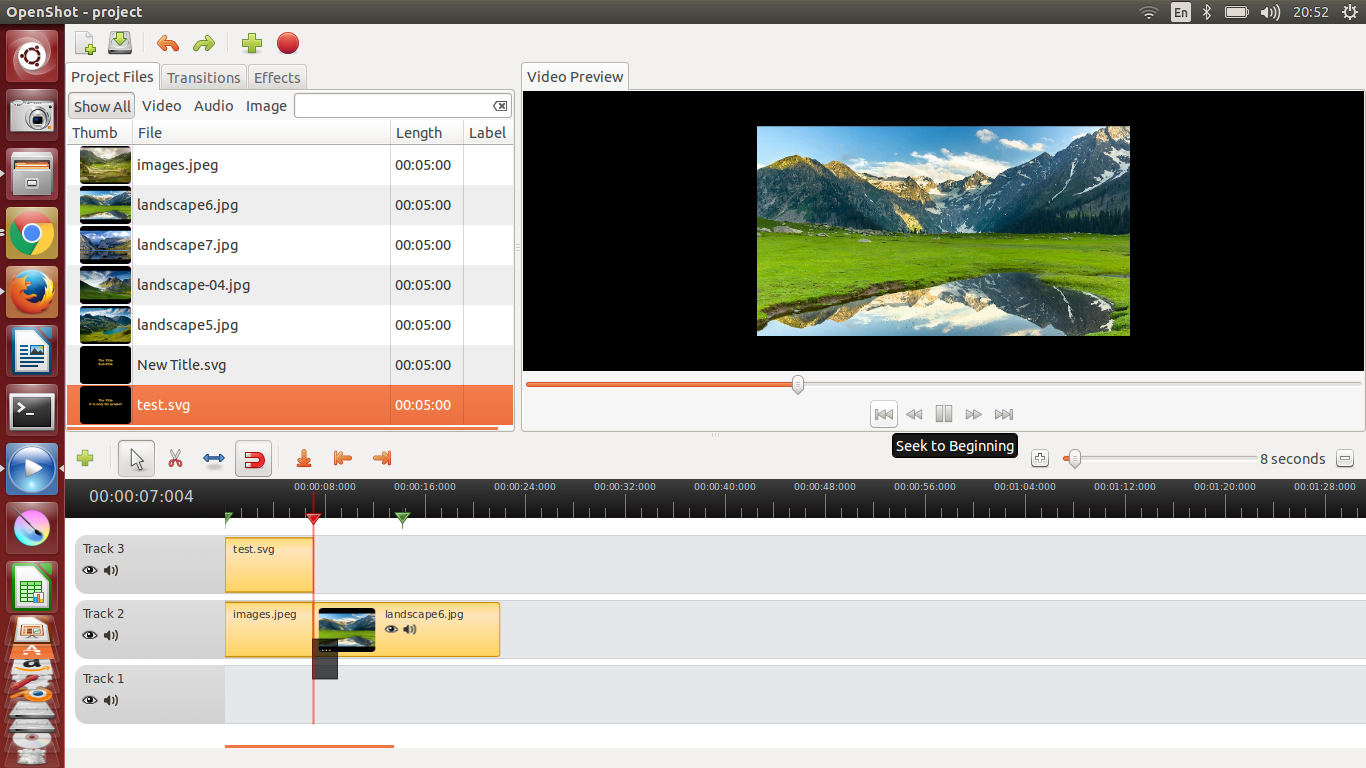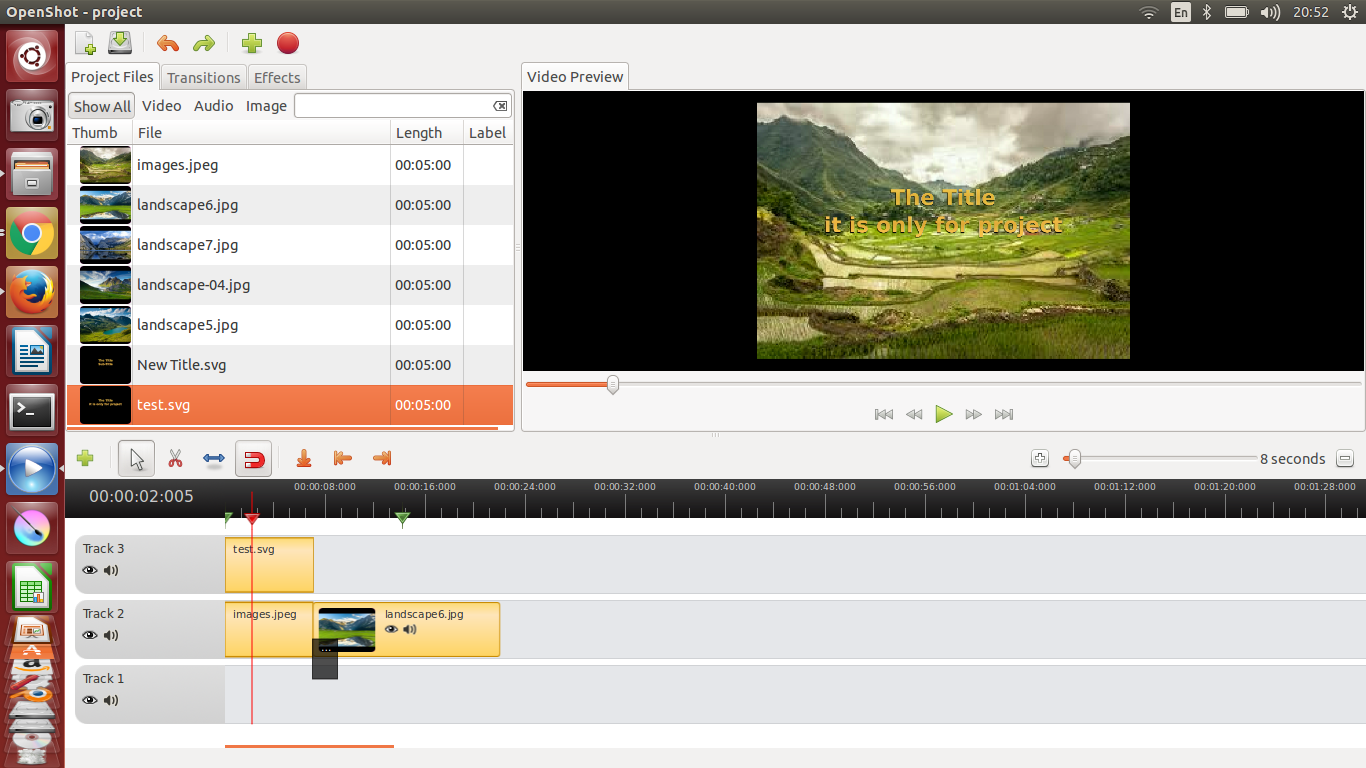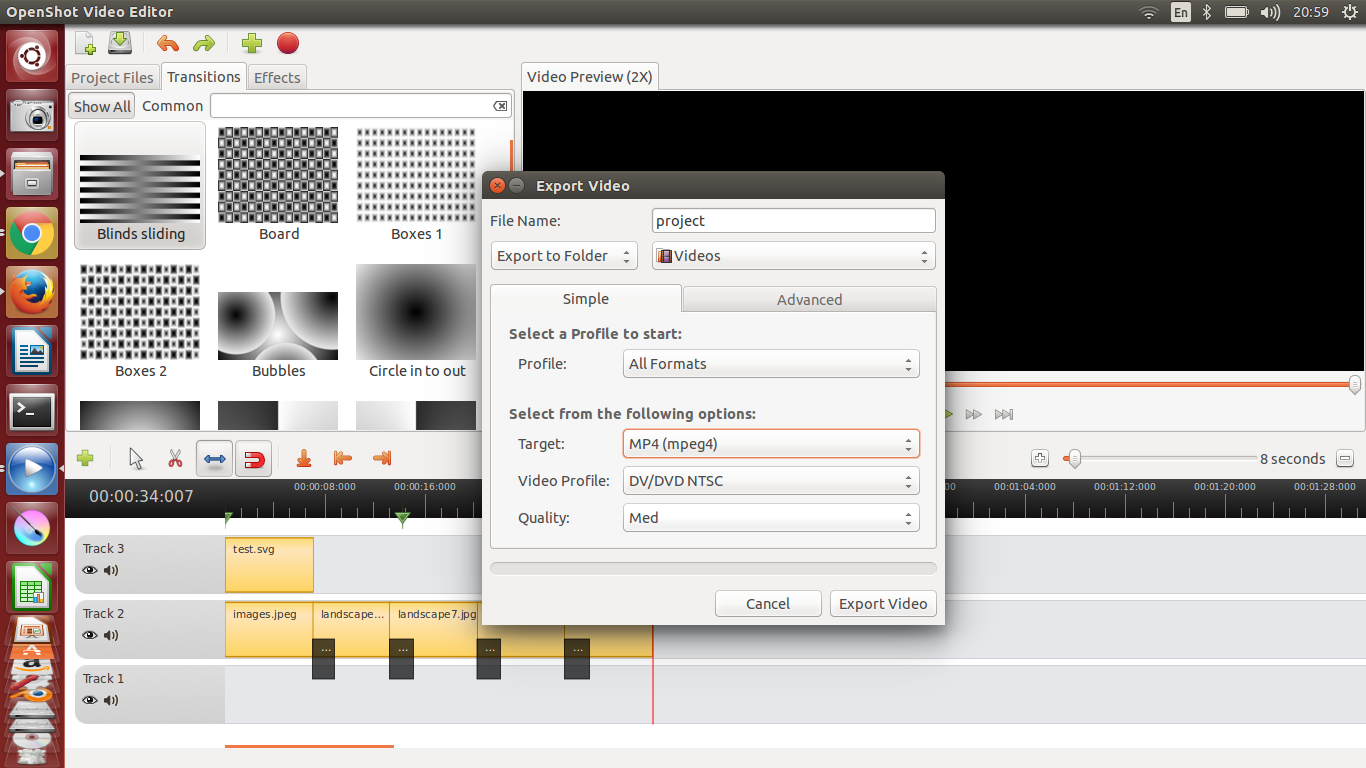OpenShot-影片剪輯及特效製作軟體
0317002郭軒志
Openshot是ubuntu系統上很不錯的一套非線性影片剪輯軟體(表示影音的每個時間點、每個影格都可以在任何時候存取到),操作容易,有許多操作都是以滑鼠拖拉完成,適合初學者使用!
1.安裝 :
首先到ubuntu軟體中心>搜尋OpenShot並下載
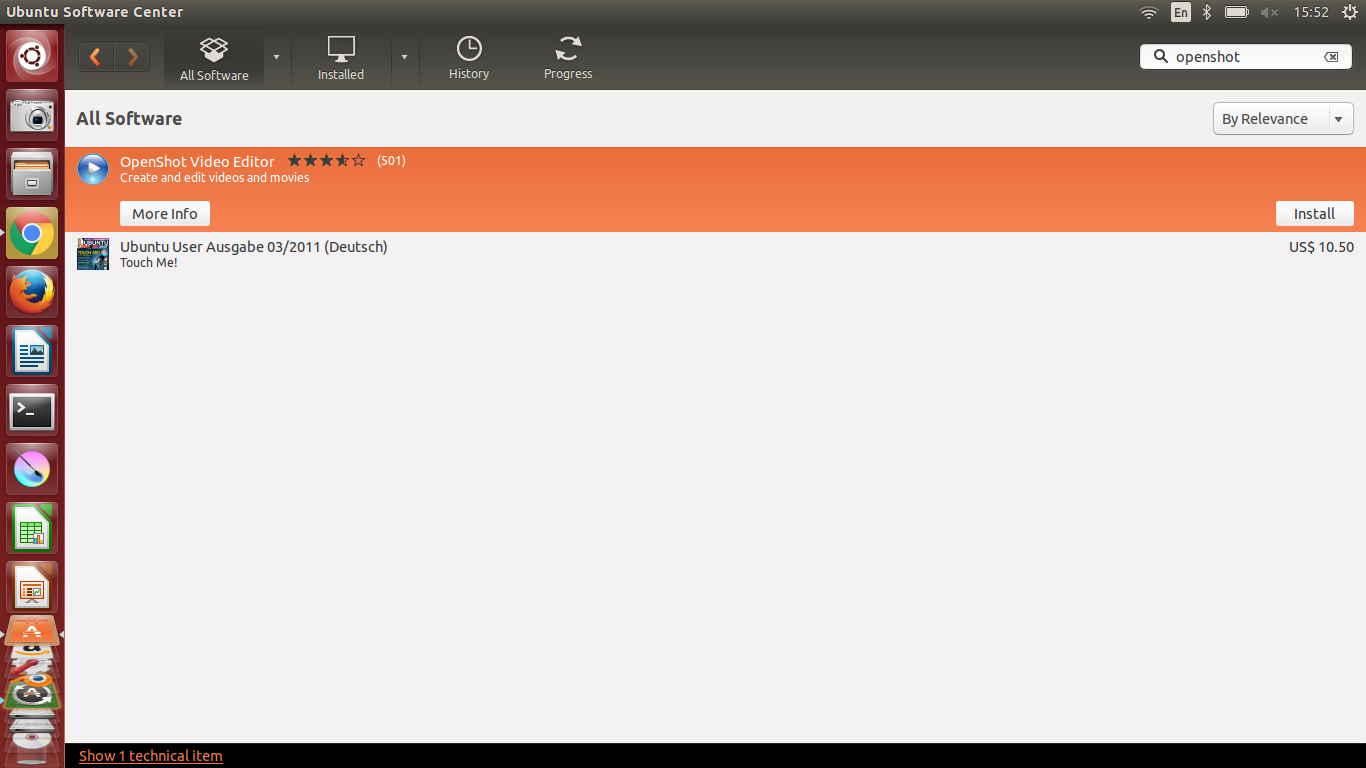
2.使用 :
(1)開啟-建立新專案
開啟openshot後,點選左上角建立新專案
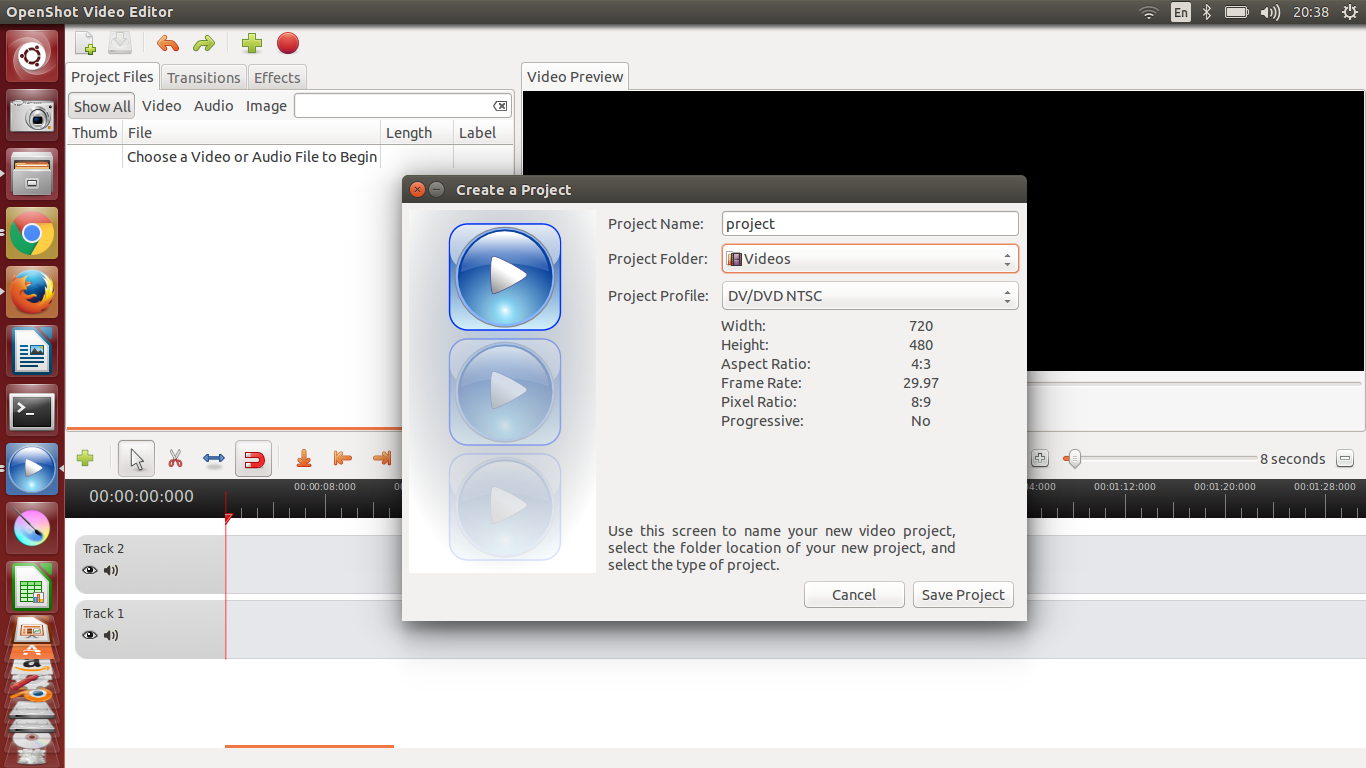
(2)輸入相片or影片
點螢幕上排工具欄的+號,選擇素材圖片所在之資料夾,將之拖入project file中
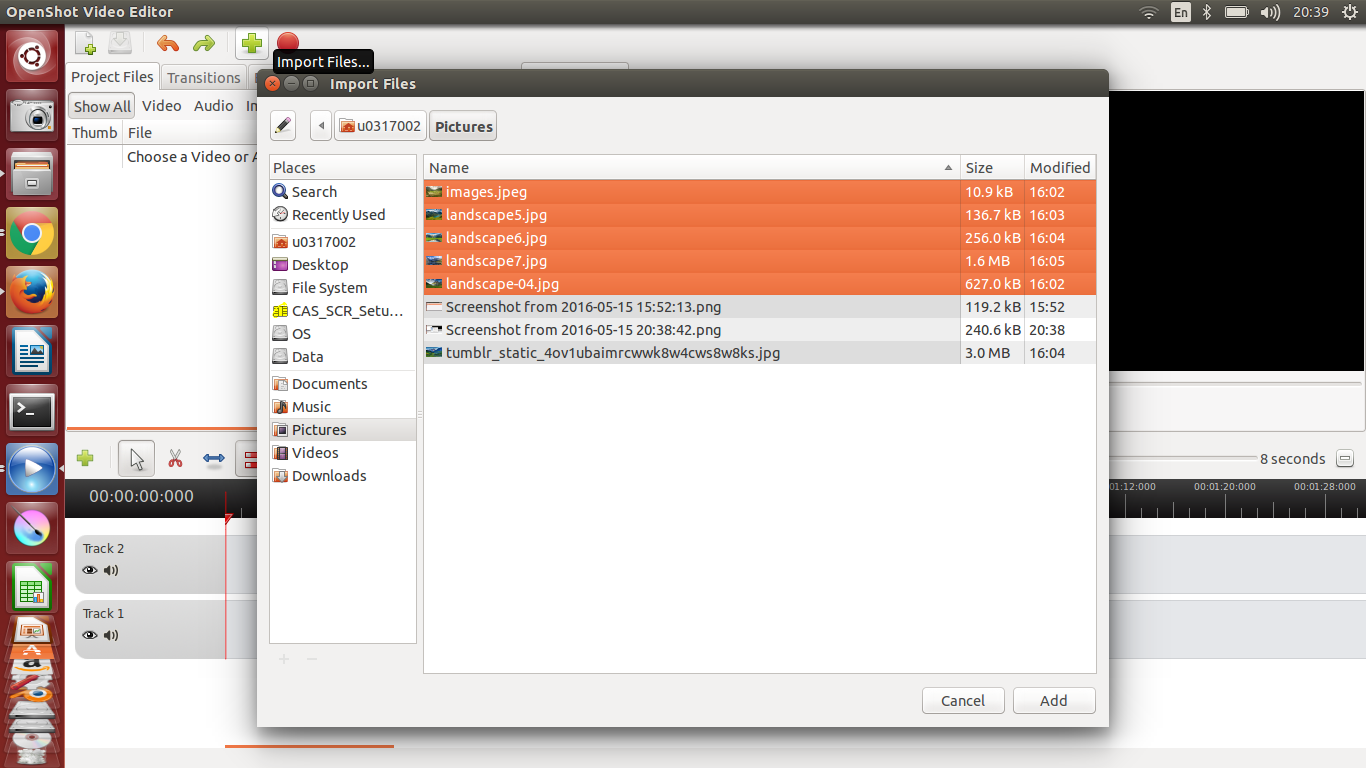
(3)影片製作開始-將相片放入時間軸
將file中的相片以滑鼠拖曳放入時間軸,並以滑鼠右鍵點擊可設定時間長短
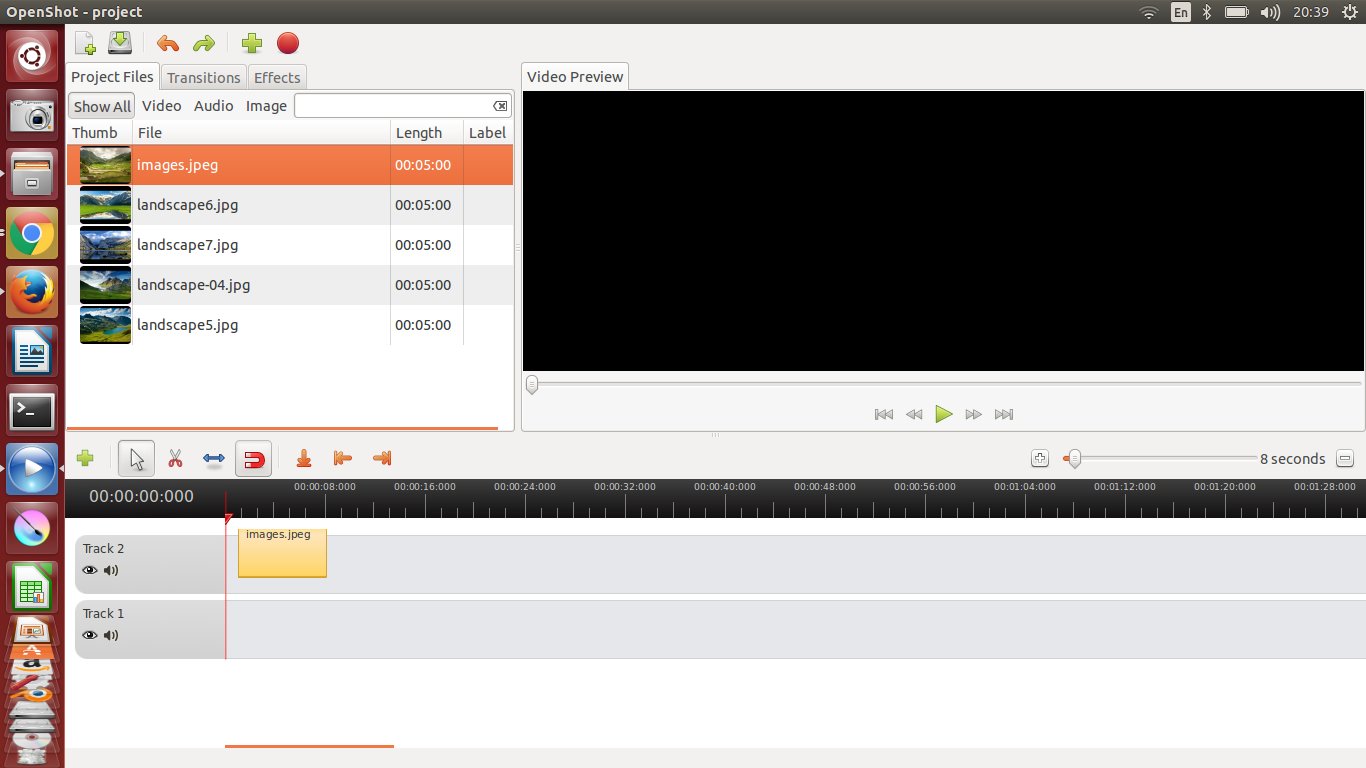
(4)設定過場動畫
點選畫面中之transitions字樣,並將所想要之過場動畫拖入時間軸中(注意一過場動畫勿橫跨兩時間段)
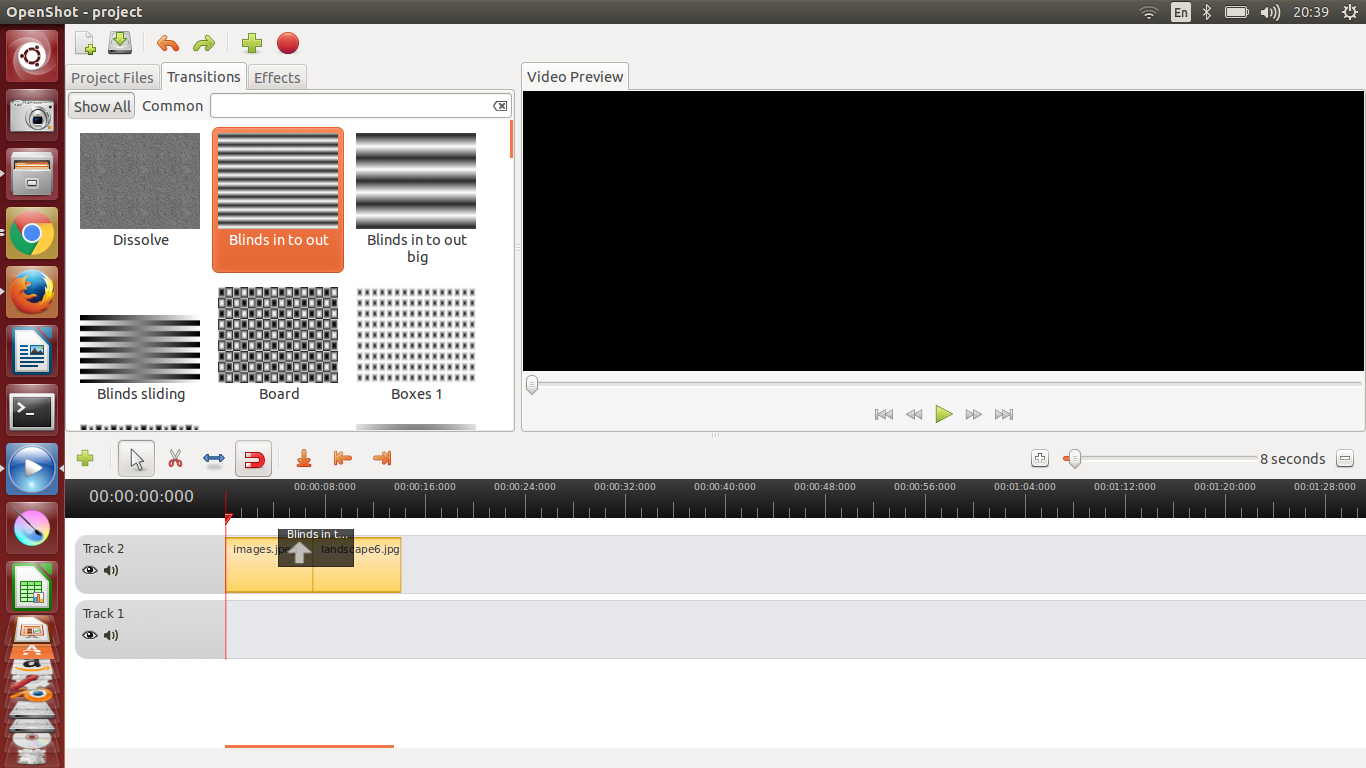
對時間軸上之過場動畫方塊點右鍵可設定
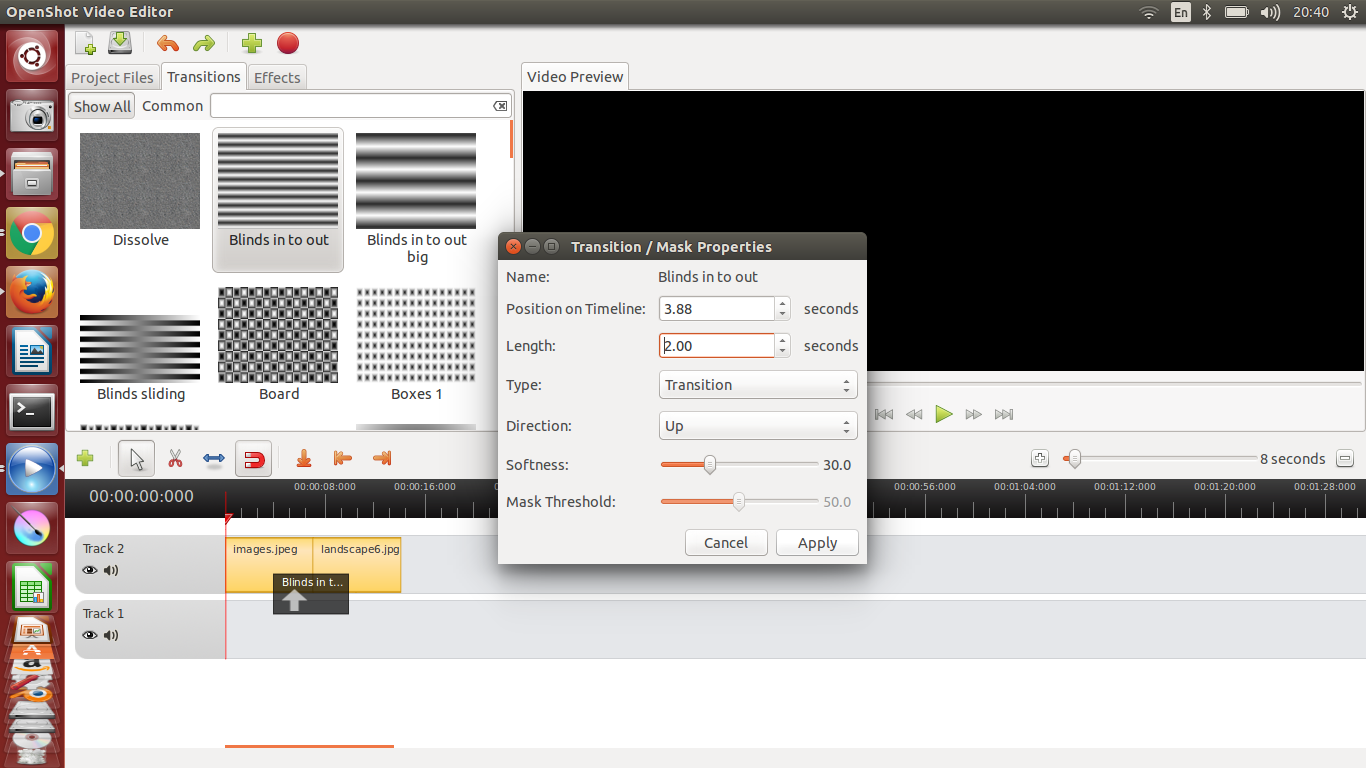
(5)中央工具列介紹-裁剪
點選裁剪工具後,於目標時間段之分割處點下去,可將其一分為二
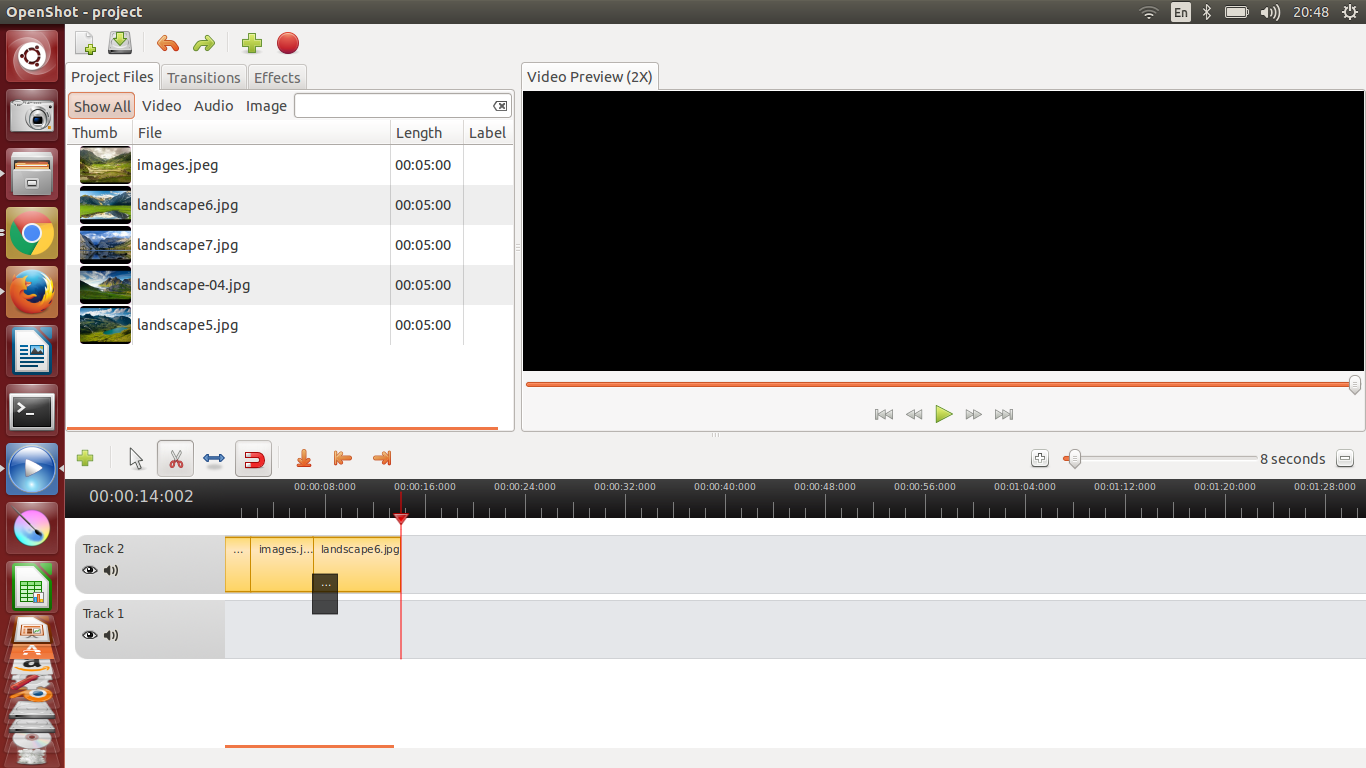
(6)中央工具列介紹-延伸
點選延伸工具後,對準目標時間段之邊際處移動滑鼠,可使其縮短or延長
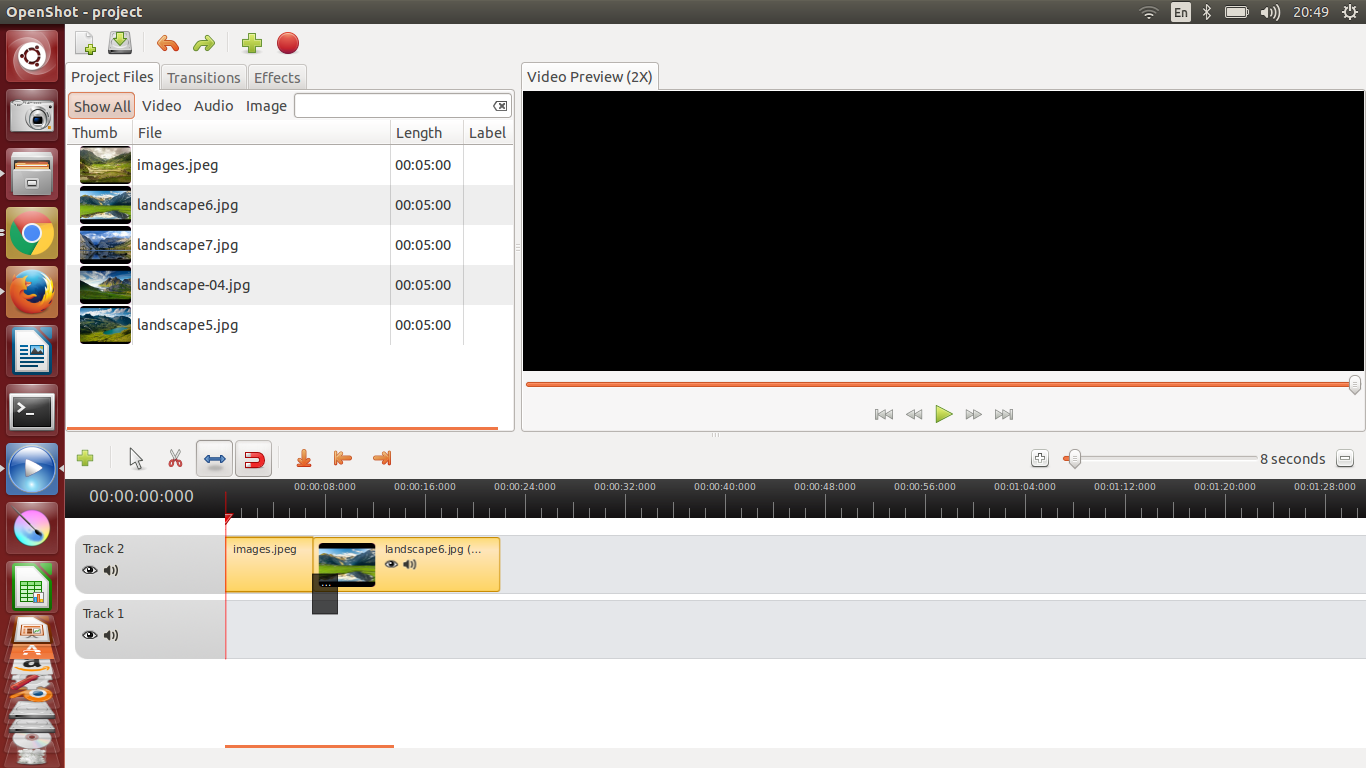
(7)中央工具列介紹-加入標記
加入一個新的標記,預覽時可以快速跳到這個位置(右邊之左/右箭頭為:跳到前/後一個標記)
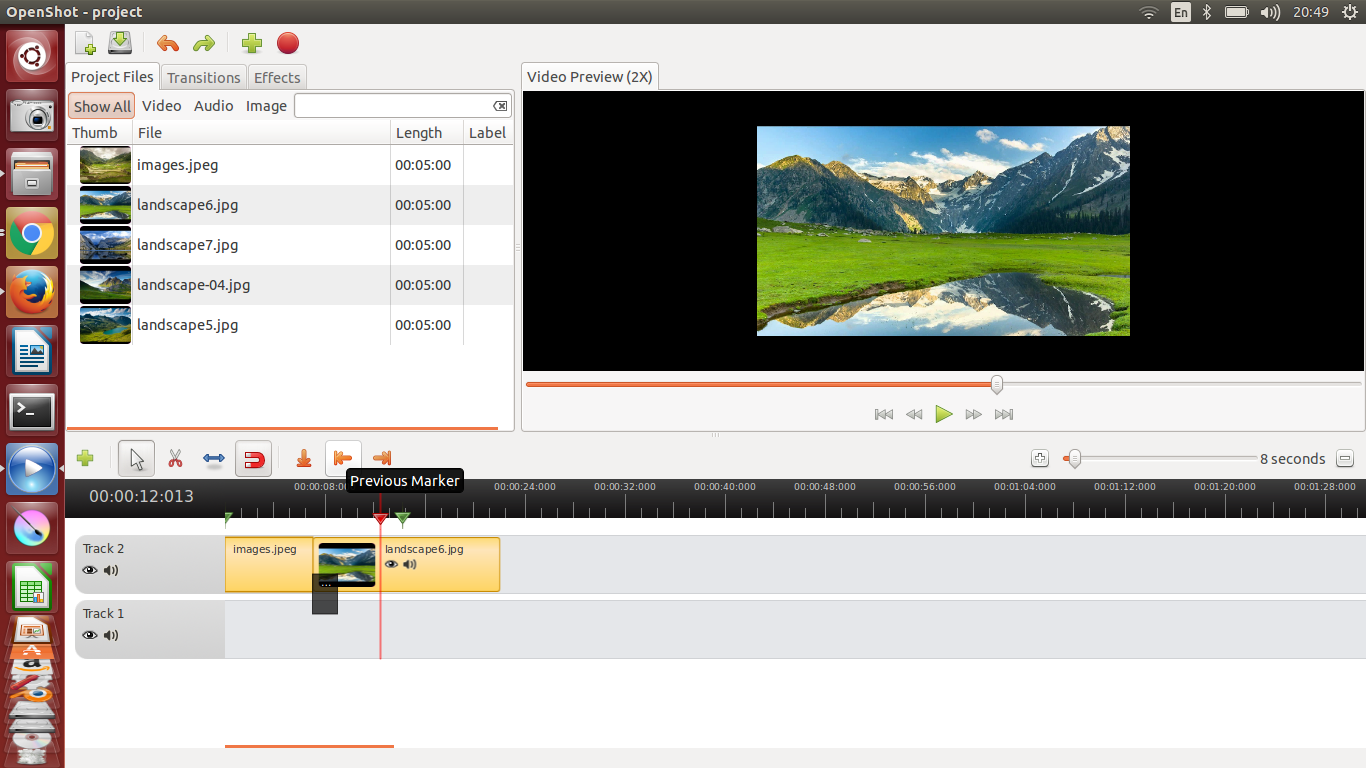
(8)製作標題&字幕
將滑鼠移到最上方,會出現一工具列,點選tilte然後選new title會出現以下畫面:
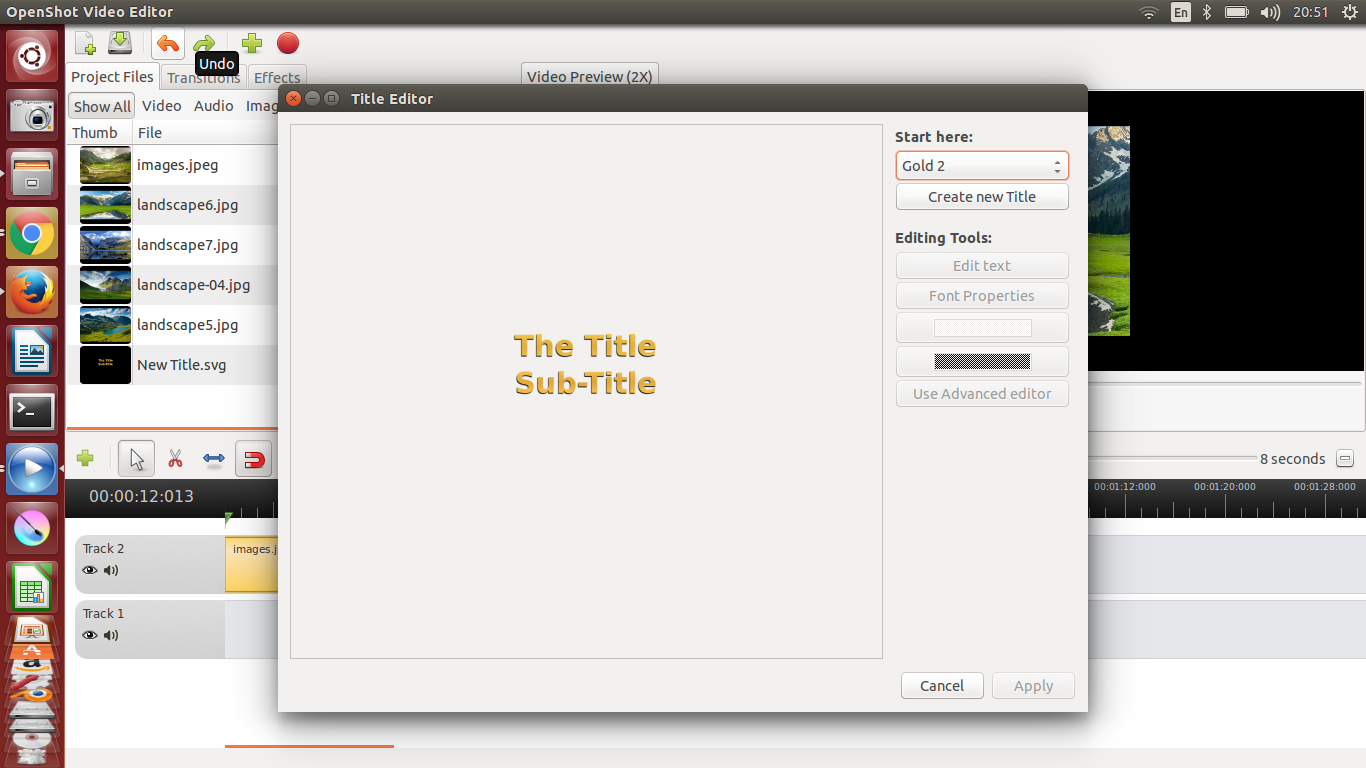
選擇create new title,後點選edit text輸入文字
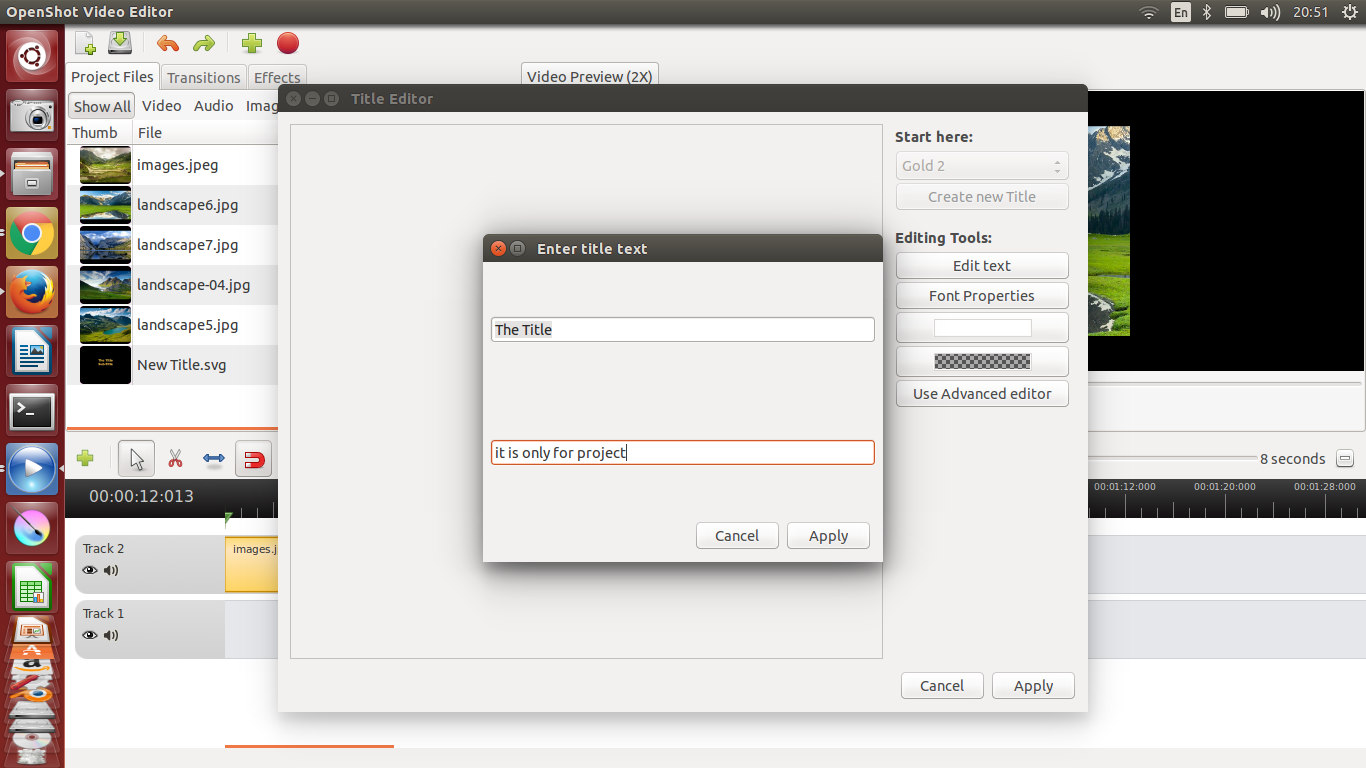
將project file中之字幕拖入時間軸中(可建立新track)
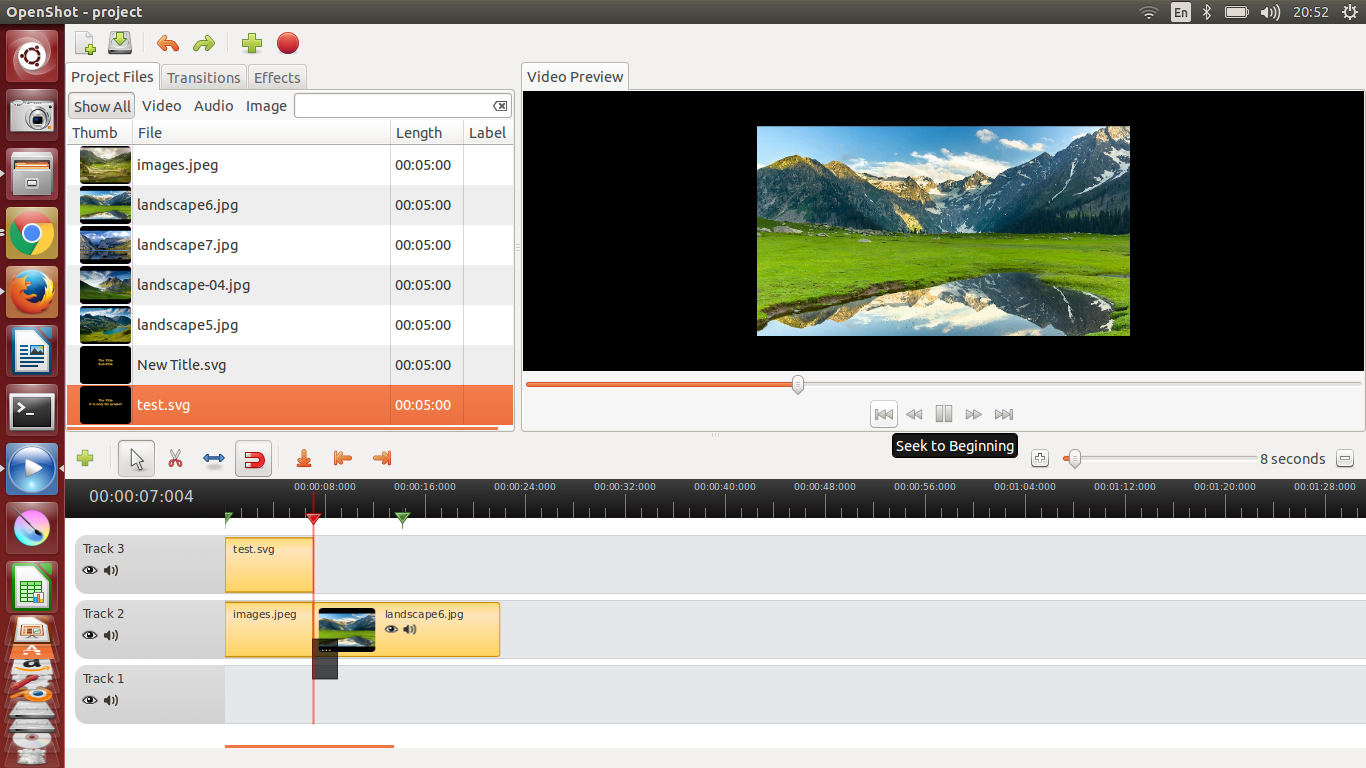
(9)預覽
點選畫面中video preview預覽影片
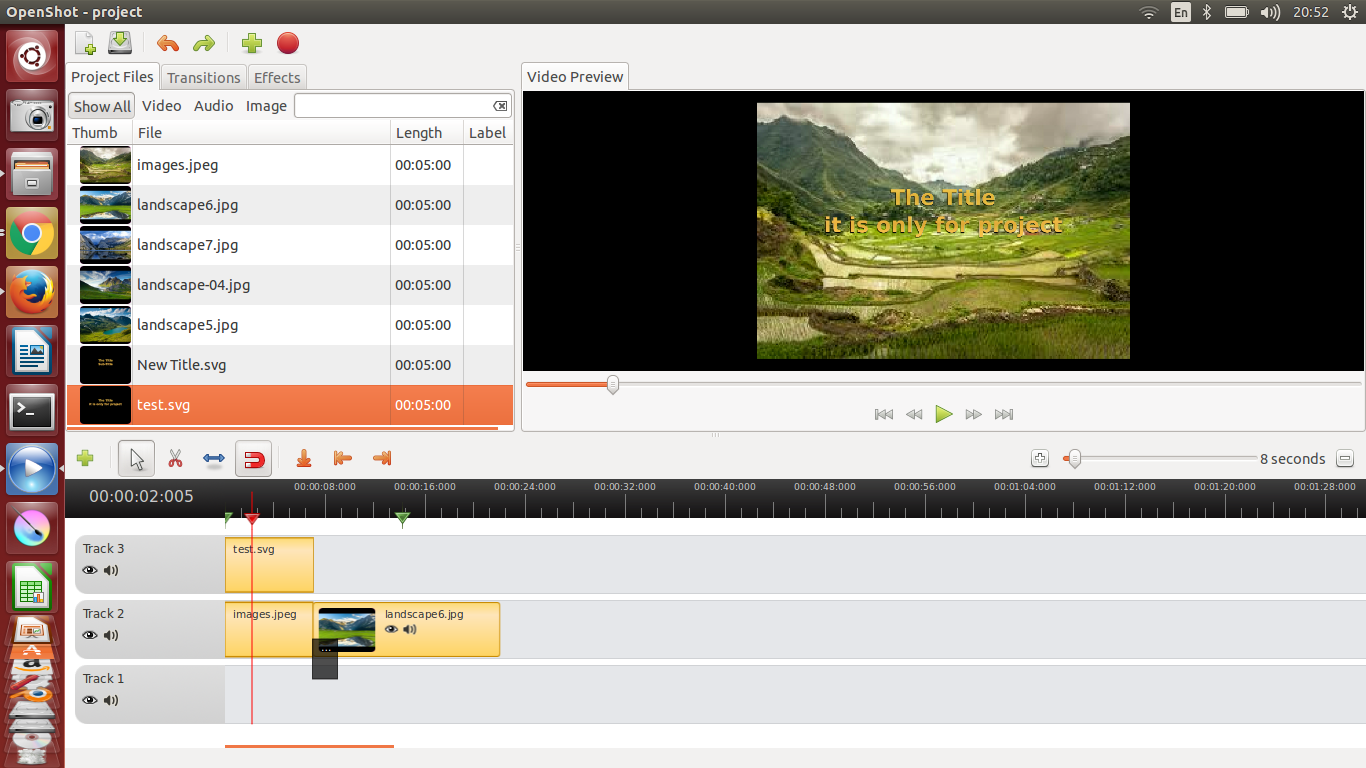
(10)匯出檔案
點選上方工具列最右方之紅點匯出檔案,並輸入檔案名、存放檔案之資料夾、副檔名等等
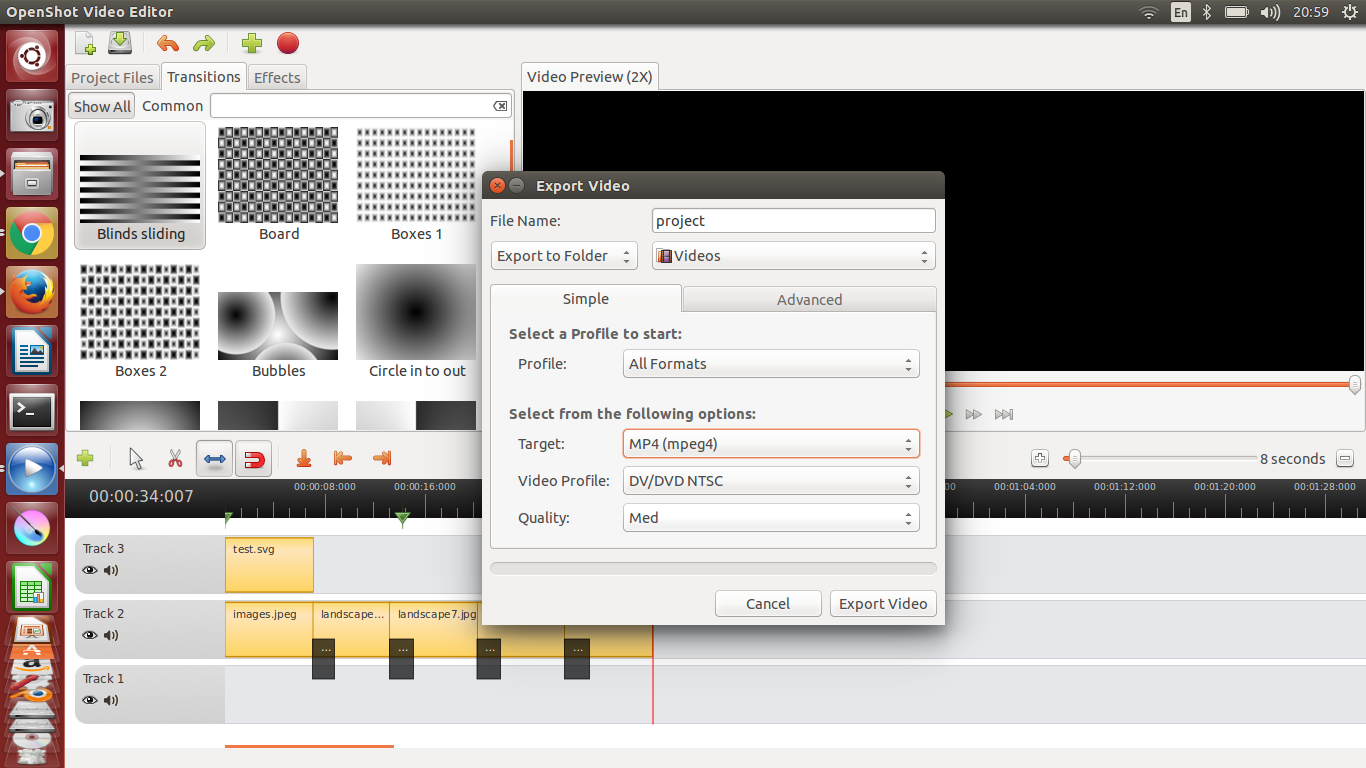
成品範例
成品範例
END